Una guía paso a paso para usar la aplicación Música en el Apple Watch en 2023
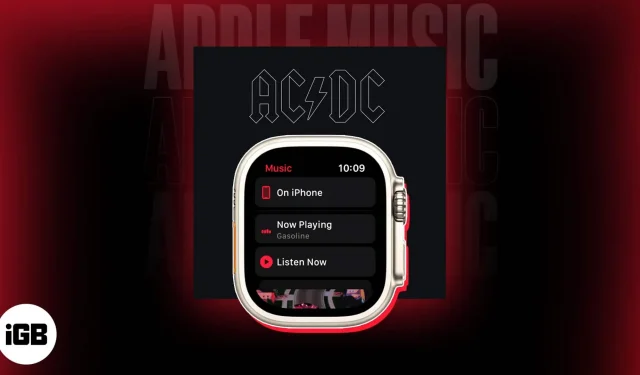
Condiciones para usar la aplicación Música en un Apple Watch:
- una membresía actual de Apple Music.
- buena conexión a internet.
- Debe tener un altavoz Bluetooth o un conector para auriculares en su Apple Watch.
La aplicación Música de tu Apple Watch te permite escuchar tus canciones y listas de reproducción favoritas directamente desde tu muñeca. La aplicación Música hace que sea sencillo escuchar y administrar melodías mientras hace ejercicio, viaja o simplemente toma un descanso. Por lo tanto, esta publicación será un excelente recurso si es nuevo en la aplicación Música o desea mejorar su experiencia.
¿Qué hace la aplicación Música del Apple Watch?
Puede transmitir y administrar música directamente desde su muñeca con la aplicación Música nativa para Apple Watch. Acceda a la colección de música completa, explore listas de reproducción, álbumes y canciones, y administre la reproducción en su iPhone, AirPods u otros dispositivos conectados usando esta aplicación.
La aplicación Música simplifica la reproducción de su música favorita en su dispositivo portátil porque ofrece varias formas sencillas de hacerlo.
Además, si tiene una membresía de Apple Music, la aplicación le permite acceso inmediato a un millón de canciones, listas de reproducción cuidadosamente seleccionadas y estaciones de radio desde su Apple Watch.
Ajustes accesibles desde el menú principal de la aplicación Música
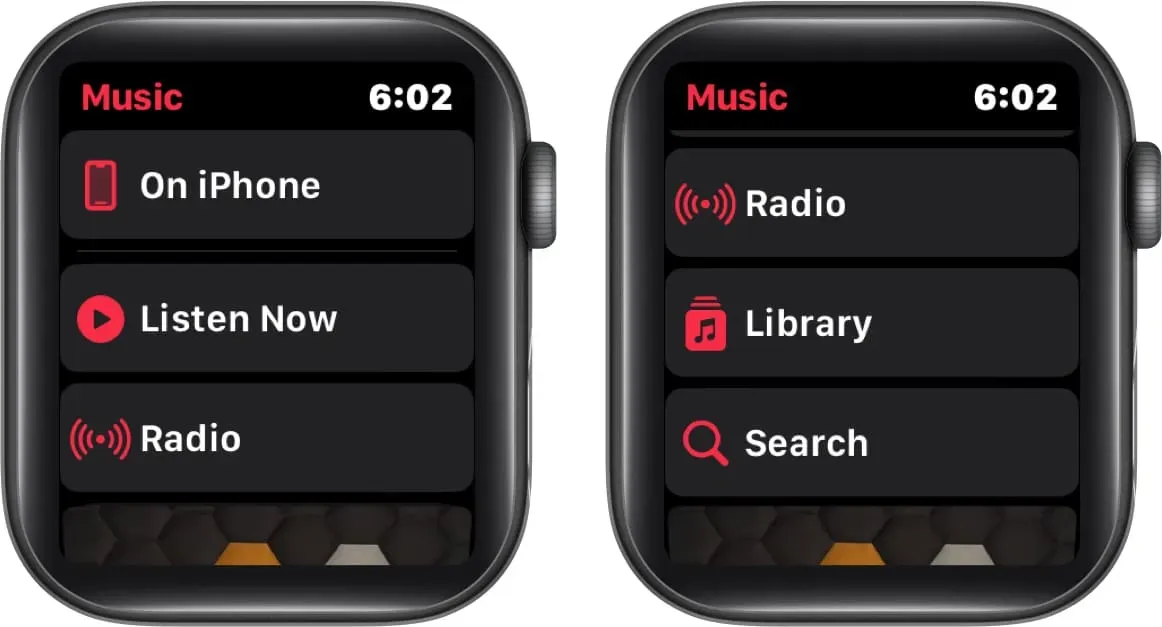
Las funciones disponibles en el menú principal de la aplicación Música en su Apple Watch se enumeran a continuación.
- Usando esta opción del menú principal en el iPhone, puede ubicar rápidamente y comenzar a reproducir sus canciones favoritas de la lista compartida.
- Su objetivo es brindarle un acceso rápido a la música que le gustaría escuchar. Escucha ahora. Cuenta con música y listas de reproducción seleccionadas por los editores de Apple Music, así como sugerencias personalizadas basadas en sus hábitos de escucha.
- Radio: puede usar esta función para crear sus propias estaciones de radio con sus artistas o canciones favoritas, así como para escuchar las estaciones de radio en vivo de Apple Music. También puede navegar a través de diferentes estaciones y géneros.
- Puede acceder a toda la música que ha agregado o descargado a su teléfono inteligente usando la opción de biblioteca. Esto incluye listas de reproducción, álbumes, canciones, artistas y videos.
- Puede buscar canciones, álbumes, artistas, listas de reproducción o letras específicas en Apple Music usando la función de búsqueda.
Es interesante que la única opción que te permite reproducir música sin auriculares conectados es En iPhone. Puede usar esta función para reproducir música en su iPhone asociado, cualquier altavoz conectado o su televisor conectado.
Cómo agregar o eliminar música de la aplicación Música de Apple Watch
Afortunadamente, con su iPhone o Apple Watch, puede controlar fácilmente su biblioteca de música a través de la aplicación Música. Siga las sencillas instrucciones que se enumeran a continuación para lograr esto.
Usando iPhone, agregue o elimine música
Soy de esas personas que prefiere desconectar del mundo exterior conectando unos auriculares a su Apple Watch. Si puedes identificarte con esto, tengo buenas noticias para ti.
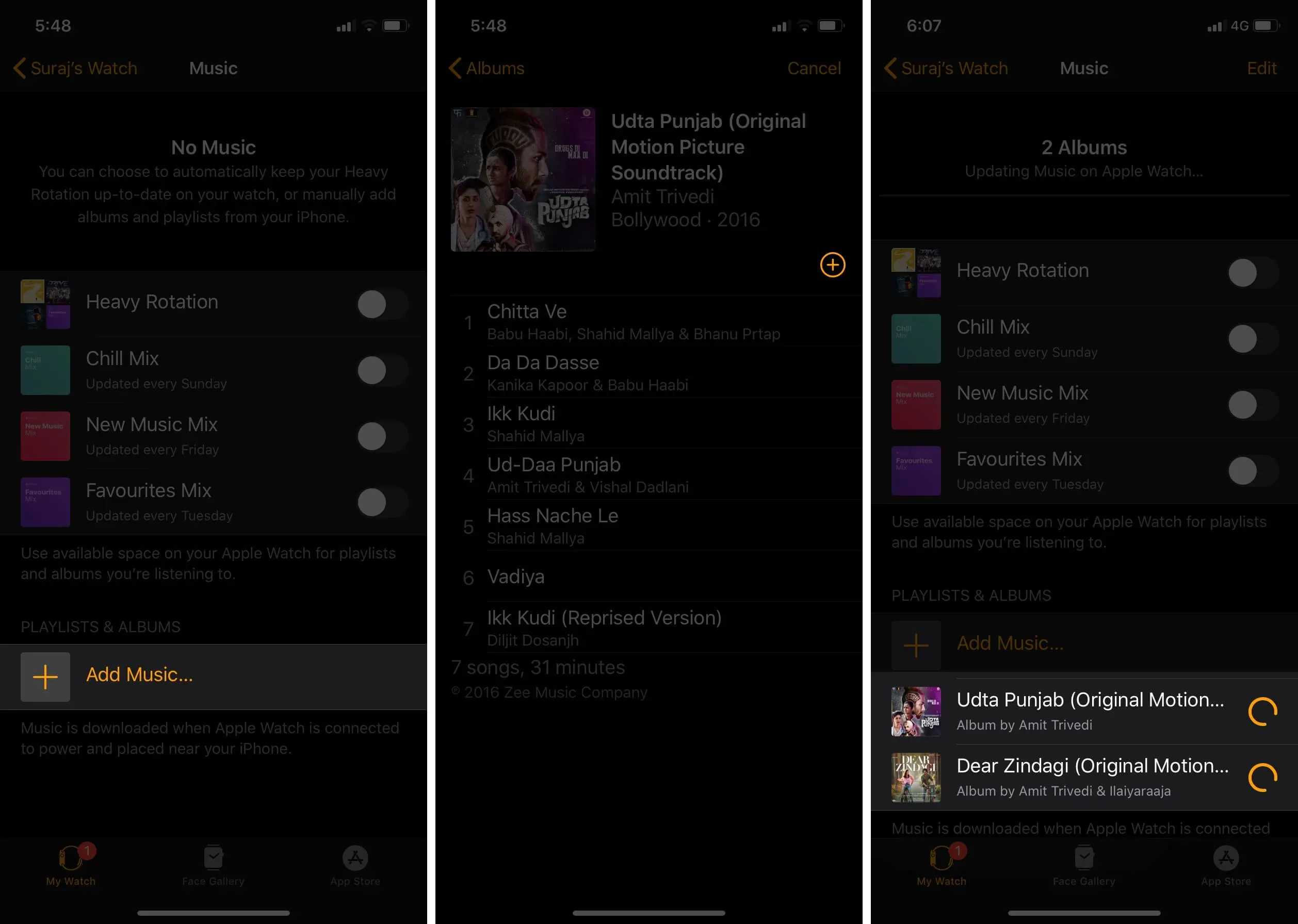
Agrega canciones a tu biblioteca de Apple Watch
- Inicie la aplicación Música. Elija «Escuchar ahora» Elija un CD o una lista de reproducción.
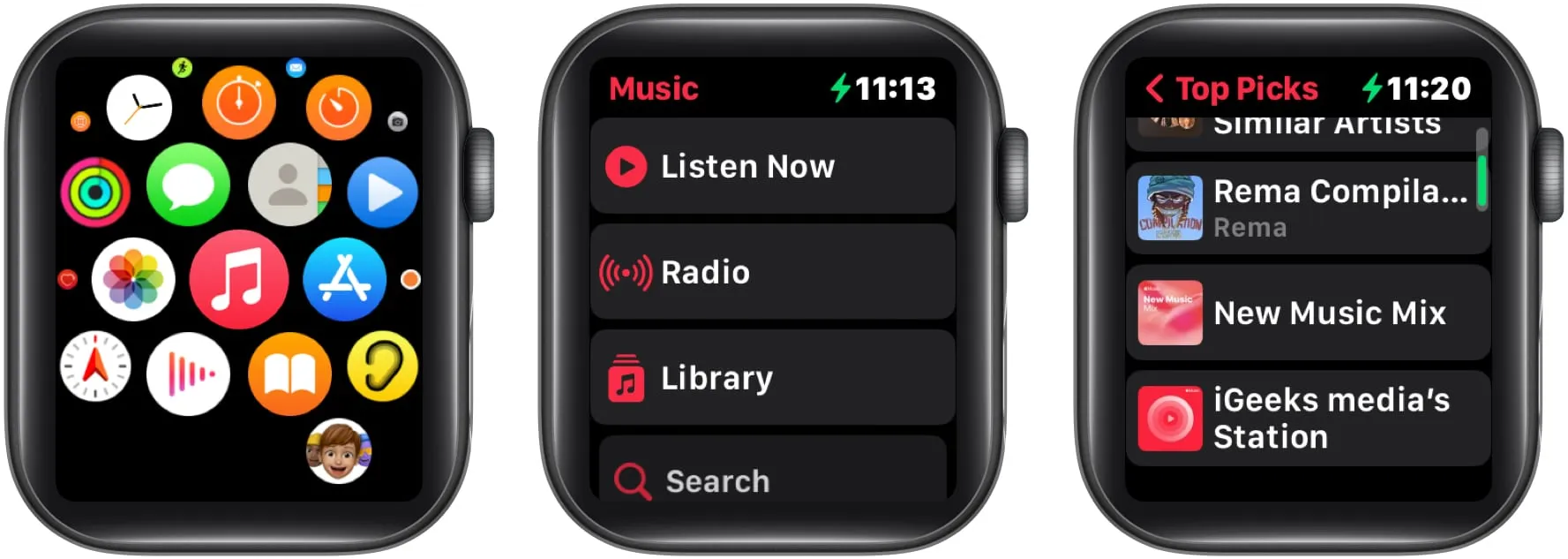
- Haga clic en los tres puntos horizontales y elija Agregar a la biblioteca/lista de reproducción.
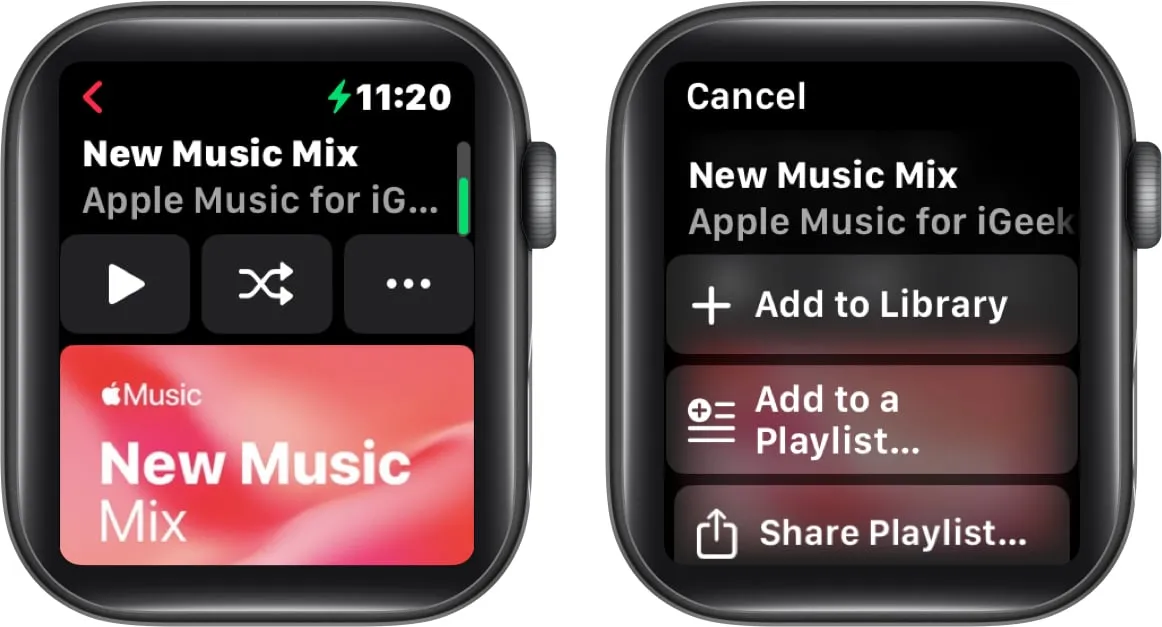
- Recibirá una notificación que dice «Agregado a la biblioteca» una vez que haya completado la tarea.
Es vital recordar que solo puede transmitir la música si su conexión a Internet está activa.
Saca pistas de la colección Apple Watch
Fue simple agregar melodías a su dispositivo portátil, pero es aún más simple eliminarlas. Realice las acciones que se muestran a continuación para lograr esto.
- Activa la aplicación Música. Visite Escuchar ahora Elija un CD o una lista de reproducción.
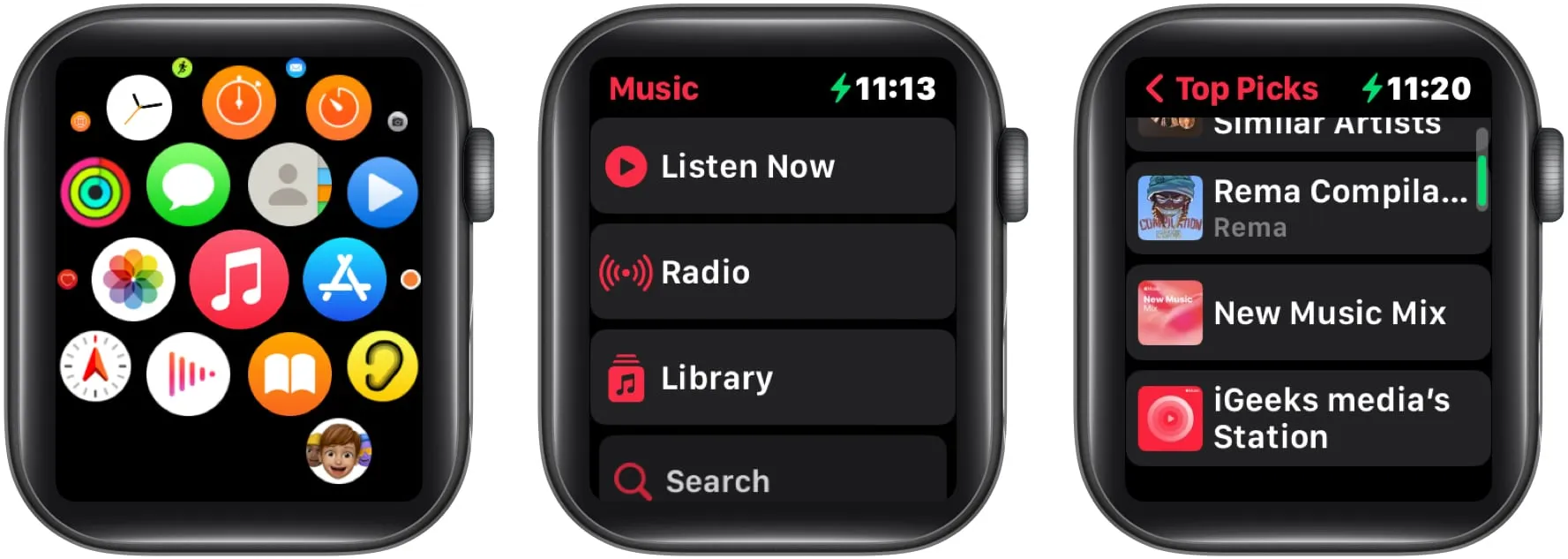
- Elija Eliminar tocando el ícono de tres puntos, luego toque Eliminar para confirmar.
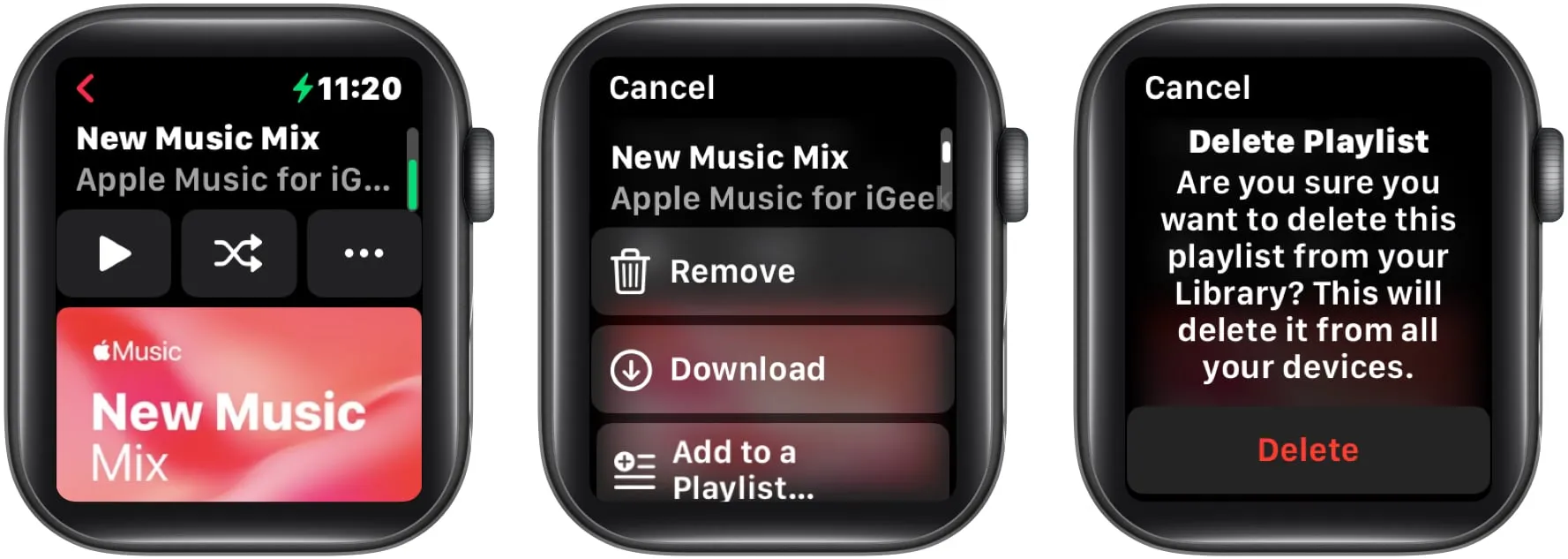
Cómo cargar una lista de reproducción de ejercicios en la aplicación de música de Apple Watch
Cuando comience su entrenamiento en la aplicación Workout en su Apple Watch, esta función comenzará a reproducir instantáneamente la lista de reproducción que cargó en su biblioteca.
- Inicie la aplicación Watch de su iPhone. Alternar Mi reloj.
- Busque y elija «Entrenamiento». Elija una lista de reproducción de ejercicios En el encabezado Listas de reproducción, elija una lista de reproducción.
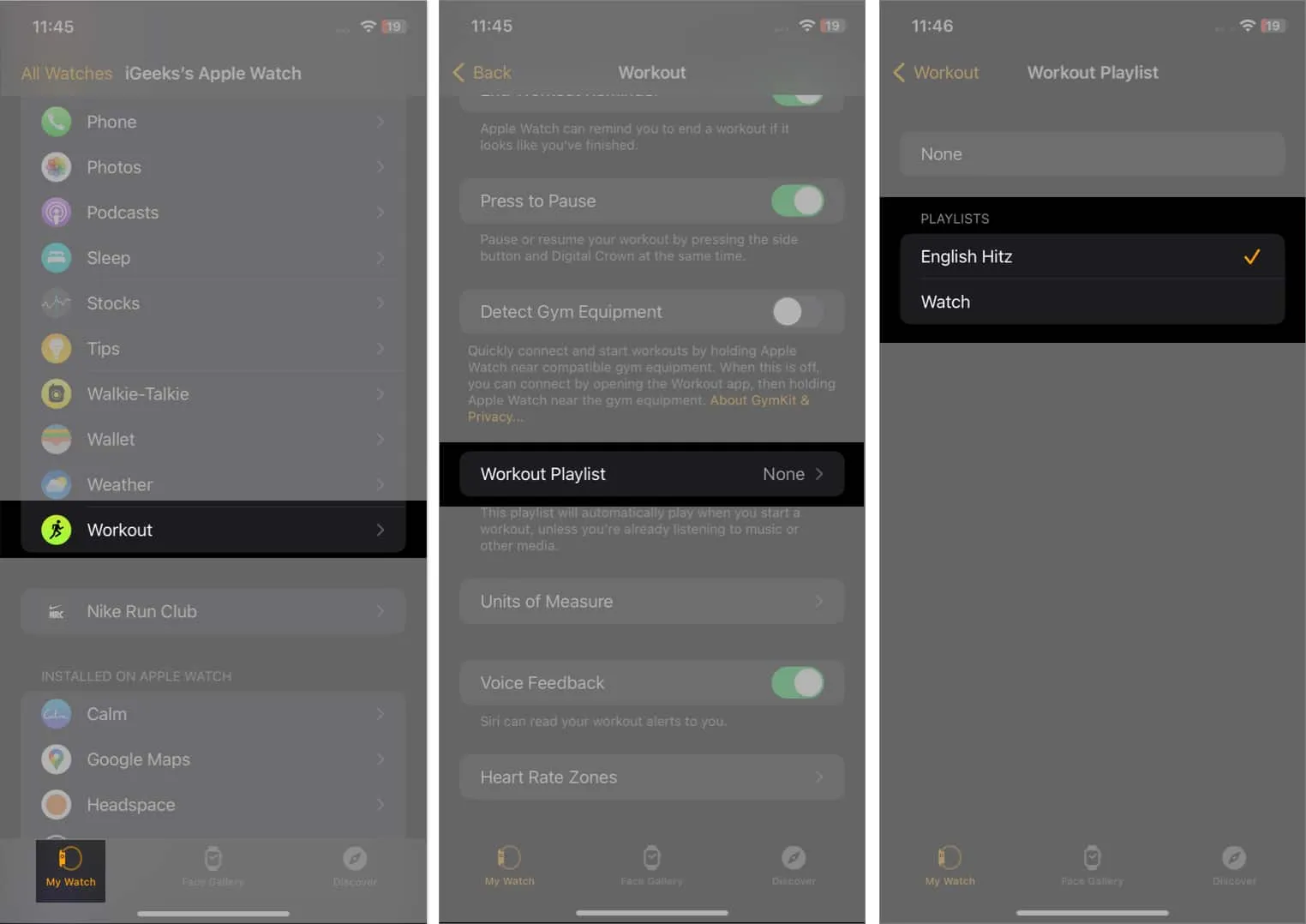
Cómo operar los controles de reproducción de la aplicación Música de Apple Watch
Examinemos cómo funcionan los símbolos que puede ver en la pantalla Now Playing de la aplicación Apple Watch Music.
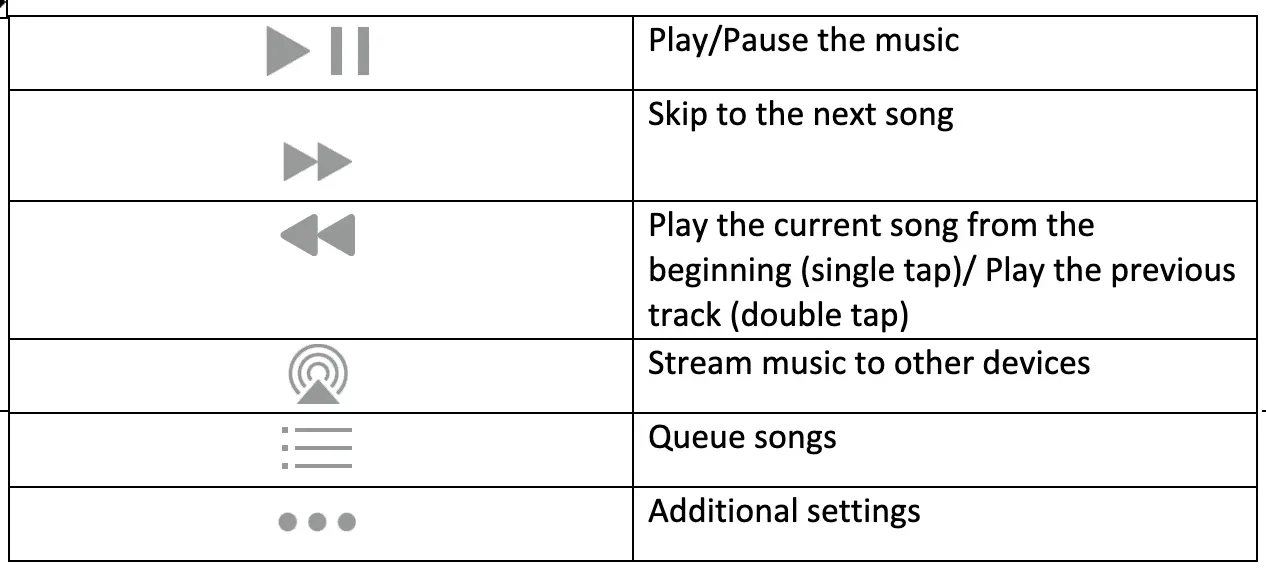
Canciones en espera
Puede cambiar el orden de la música que cargó en su dispositivo portátil tocando el símbolo de cola, que lo lleva a otra pantalla. En la parte superior de la pantalla también se ven tres iconos que representan lo siguiente.
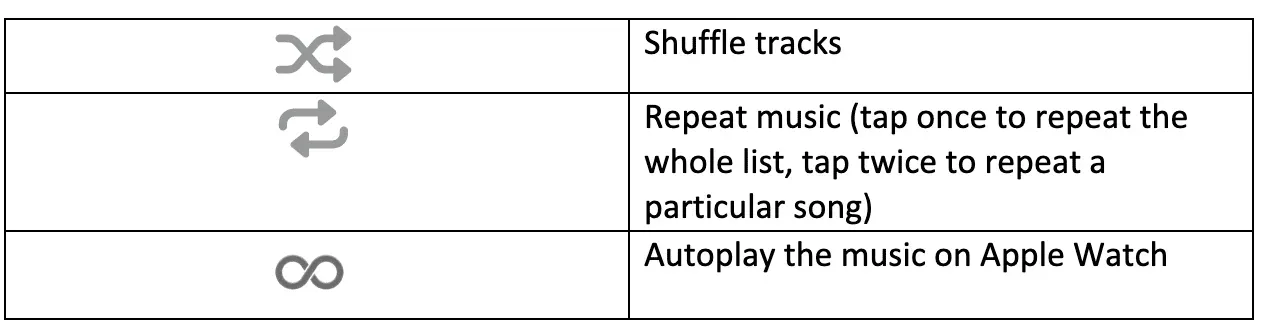
Cómo enviar música desde la aplicación Música de Apple Watch
- Inicie la aplicación Música .
- Seleccione cualquiera de los siguientes:
- en iPhone
- Escucha ahora
- Biblioteca
- Buscar
- Elija uno de los mencionados a continuación:
- listas de reproducción
- Álbumes
- Deslice el dedo hacia la izquierda sobre el elemento que desea compartir → Toque el icono de tres puntos .
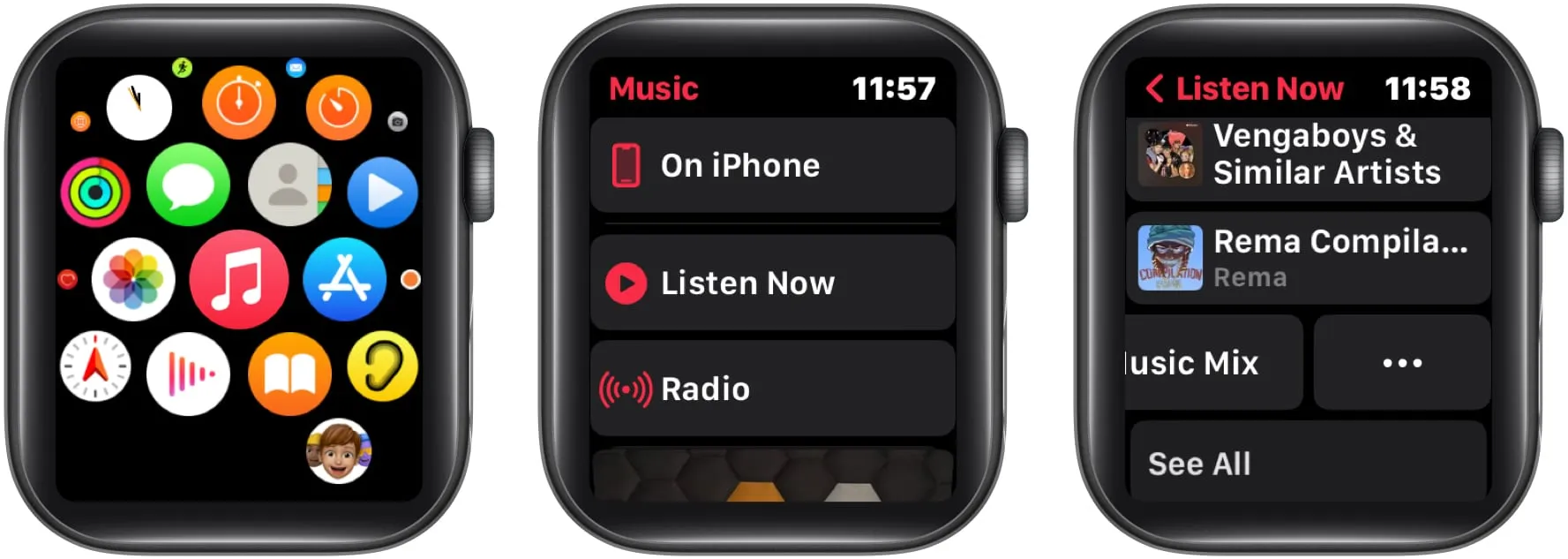
- Elija Compartir → Seleccione una opción para compartir .
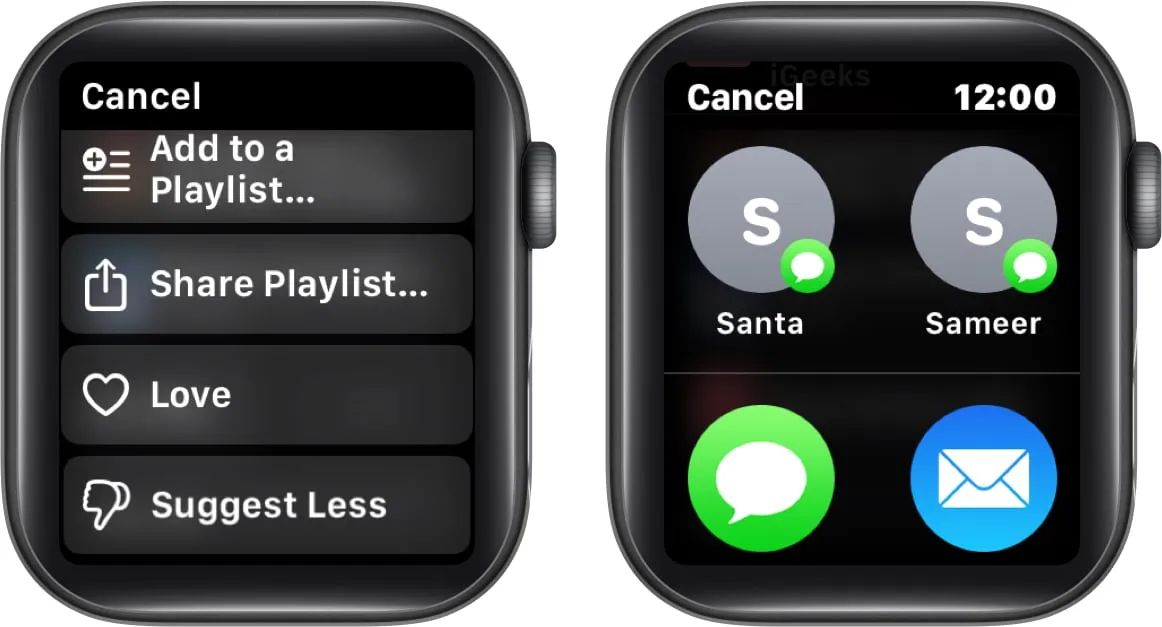
Terminando
Una forma rápida y fácil de organizar y acceder a su biblioteca de música es a través del Apple Watch. Ponte los auriculares, prepara tu lista de reproducción y empieza a escuchar tu música favorita desde tu muñeca. Echa un vistazo a mis recomendaciones para obtener material más atractivo a continuación.
Deja una respuesta